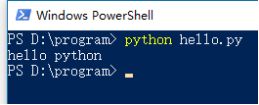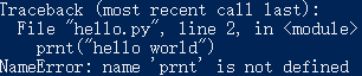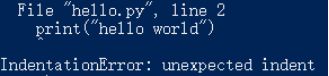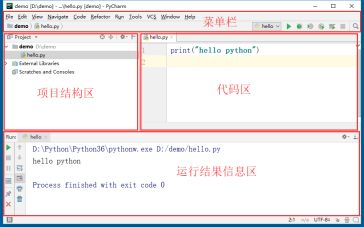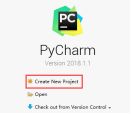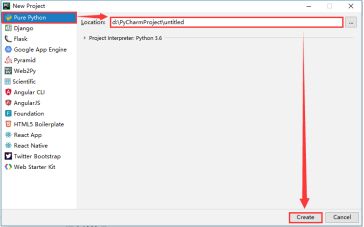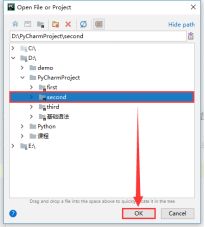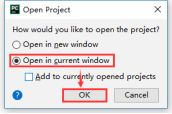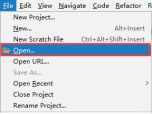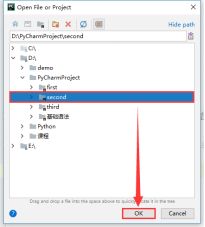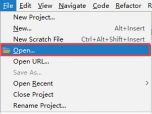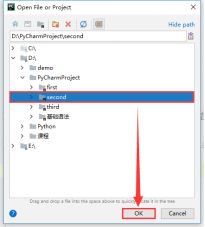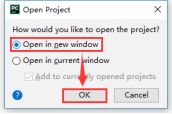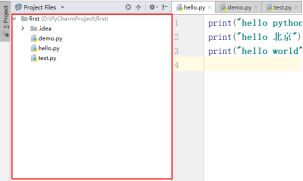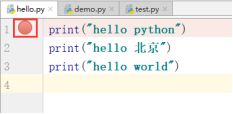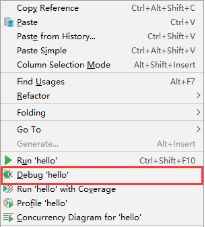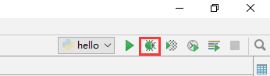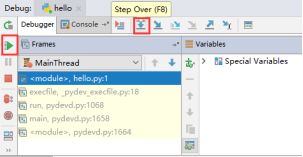1. 第一个程序
1.1 Hello Python书写步骤
步骤一:新建文本文档文件,修改名称为hello.py
步骤二:使用记事本打开文件,书写程序内容如下:
![]()
步骤三:打开命令行,输入执行指令:python hello.py
运行结果:屏幕显示hello python
1.2 Bug
软件的Bug,是指软件程序的漏洞或缺陷。
针对BUG具有如下能力:
1.具备识别BUG的能力:多看
2.具备分析BUG的能力:多思考、多查阅资料
3.具备解决BUG的能力:多尝试、多查阅资料、多记录/记忆
1.3 hello python常见问题
1. 错误类型:输入错误
原因分析:将字符输入错误引发的错误
解决方案:检查对应位置拼写内容是否正确
2. 错误类型:缩进错误
原因分析:代码行前面添加了多余的空格引发的错误
解决方案:检查对应位置行首是否存在多余的空格
3. 错误类型:语法错误
原因分析:代码行中是否存在非法的python语法格式
解决方案:检查对应位置语法输入是否有误
2. PyCharm
2.1 PyCharm介绍
PyCharm是一种Python IDE,带有一整套可以帮助用户在使用Python语言开发时提高其效率的工具。
2.2 PyCharm主界面
PyCharm包含4个主要区分,分别为菜单工具栏、项目结构区、代码区、信息显示区。
2.3PyCharm项目管理
创建新项目管理
步骤一:启动界面中选择【Create New Project】
步骤二:new Project窗口中选择【Pure Python】
步骤三:Location路径中输入项目保存位置路径
步骤四:点击【Create】完成创建新项目工作
同一窗口打开单个项目
步骤一:主界面中选择【File】菜单中的【Open】选项
步骤二:Open File or Project窗口中选择要打开的项目目录,并单击【OK】按钮
步骤三:Open Project窗口中选择【Open in current window】选项,并单击【OK】按钮
同一窗口打开多个项目
步骤一:主界面中选择【File】菜单中的【Open】选项
步骤二:Open File or Project窗口中选择要打开的项目目录,并单击【OK】按钮
步骤三:Open Project窗口中选择【Open in current window】选项,勾选【Add to currently opened Projects】选项,并单击【OK】按钮
![]()
不同窗口打开项目
步骤一:主界面中选择【File】菜单中的【Open】选项
步骤二:Open File or Project窗口中选择要打开的项目目录,并单击【OK】按钮
步骤三:Open Project窗口中选择【Open in new window】选项,并单击【OK】按钮
2.4 PyCharm源文件管理
创建新python程序源文件
步骤一:项目结构区任意位置右键单击鼠标
步骤二:弹出菜单中选择【New】选项中的【Python File】选项
步骤三:New Python file窗口中输入文件名,,并单击【OK】按钮
2.5 PyCharm Debug调试程序
步骤一:在代码区要进行调试的代码行左侧单击鼠标左键,添加调试断点符号
步骤二:右键单击源文件或代码区内部,弹出菜单,选择【Debug ***】
或在右上角工具栏区单击【debug】按钮,快捷键【shift+F9】
步骤三:在Debug窗口中单击【Step Over】键进行程序单步执行,快键键【F8】,单击左侧绿色【Resumn program】键放行程序向下执行,快捷键【F9】